私信回复关键词【福利】,获取丰富办公资源 , 助你高效办公早下班!
大家好,我是秋小 E~
问题主要来自秋叶 Excel 学习班的同学,回答由讲师、助教共同完成;希望能更有针对性地解决大家的共性问题 。
【图表问题不会弄?来看看这个,快速找到解决方法】
今天的主题是——图表美化 。
来看看这些小问题,你有没有遇到过,当时又是怎么解决的?
01
提问:如何给柱子添加完成率?
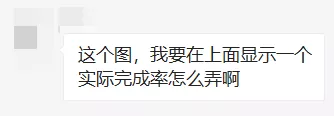

小叶老师回答:
点击右键,选择【添加数据标签】,设置标签的内容来自指定单元格 。
02
提问:怎么给图表设置不同颜色?
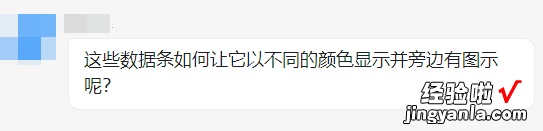
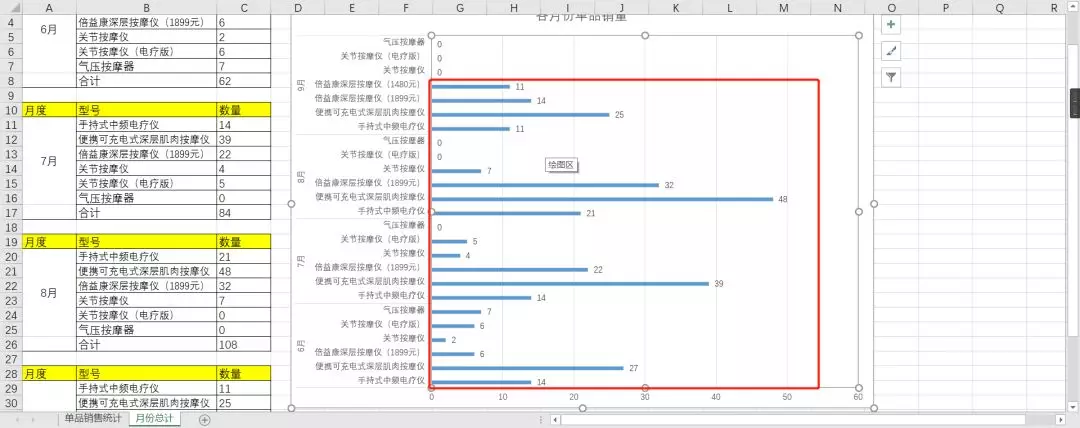
小秋同学回答:
直接点击条形图,点击两次就可以直接改单独的颜色了 。
数据标签可以直接点击【设计】-【添加图表元素】进行添加 。
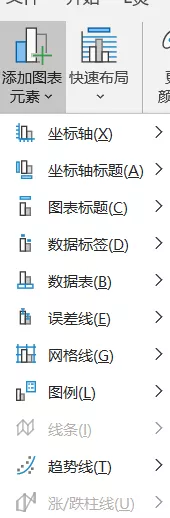
03
提问:怎么批量删除表格样式?

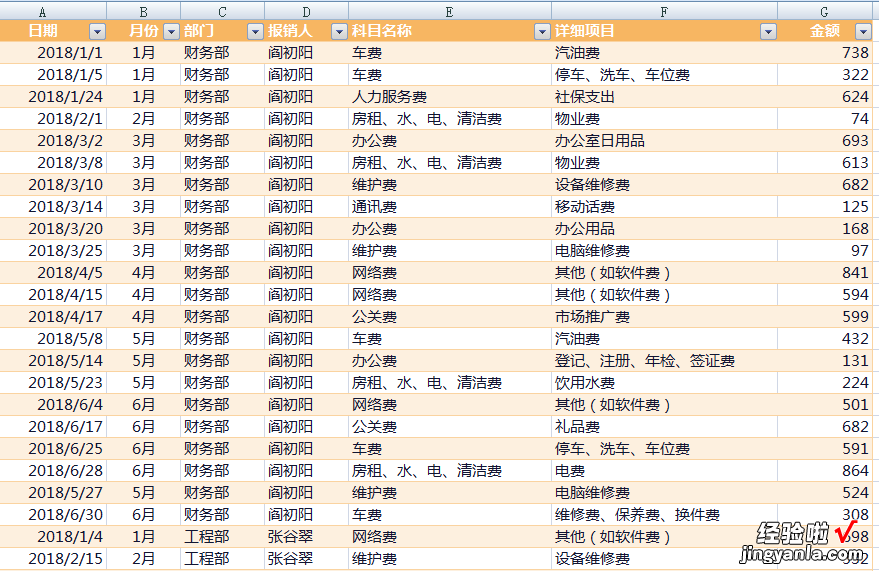
小秋同学回答:
方法 ? 先右键转换为区域,再设置填充背景为「无」就可以 。
方法 ? 如果不想去掉表格样式 , 可以点击【设计】,选择第一个表格样式 。
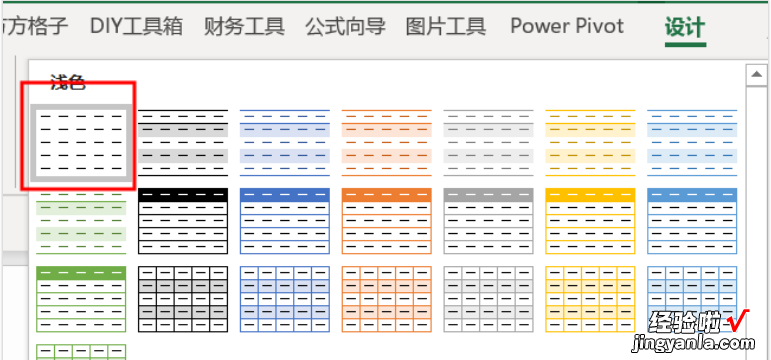
04
提问:请问这个表格效果要怎么做出来?
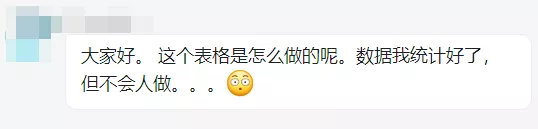
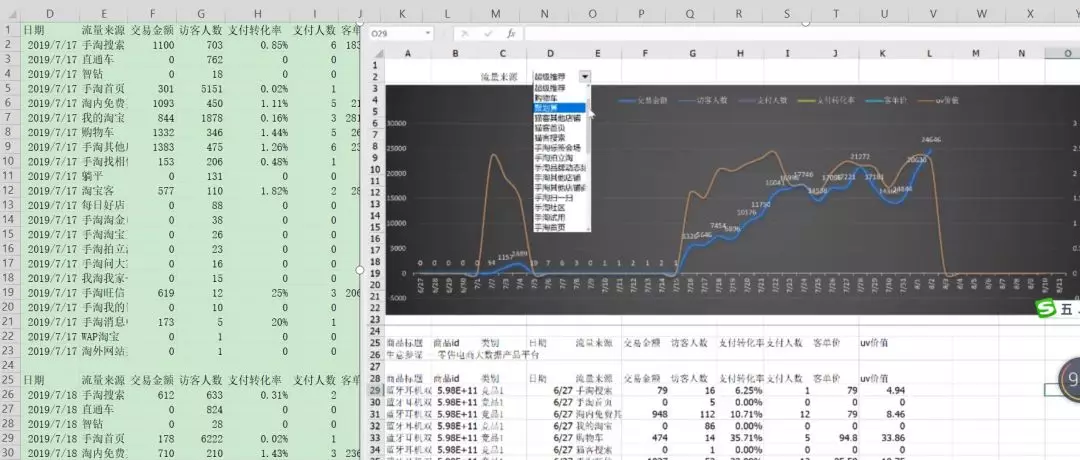
小叶老师回答:
制作这种图表有几个要点:
? 控件,就是你看到的下拉菜单 。
? 动态数据 。用函数公式把左侧的数据,引用到右侧的图表数据区域 。
? 图表美化 。根据图表数据创建图表,并进行美化就可以了 。
Excel 图表本应该是减轻我们工作、提高生产力的工具,千万别让它成为下班的拦路虎!
好了 , 其他的四个小问题,我们下篇文再见!欢迎积极留言哦~
私信回复关键词【福利】 , 获取丰富办公资源,助你高效办公早下班!
